
Последнее обновление:

Может быть полезно позволить людям видеть ваш экран, когда вы делаете видеовызов. Если у вас iPhone, вы можете использовать FaceTime именно для этого. В этом руководстве объясняется, как это сделать.
FaceTime от Apple прошел долгий путь за последние годы. Благодаря Памятки.
Еще одна действительно полезная функция — возможность поделиться своим экраном во время звонка FaceTime. Это отлично подходит для всего: от показа кому-то фотографии во время звонка до разговора с бабушкой о том, как загрузить Netflix.
Если вы готовы воспользоваться этой очень полезной функцией, вот как поделиться своим экраном в FaceTime.
Как поделиться экраном в FaceTime на iPhone и iPad
Вы можете поделиться своим экраном во время звонка FaceTime при условии, что все участники звонка используют iOS или iPadOS 15.1 или более позднюю версию. Другие участники вызова смогут видеть все на вашем экране, кроме контента, требующего подписки, аренды или покупки. Это включает в себя подписки во время их бесплатных пробных версий.
Для такого контента вы можете использовать функцию SharePlay.
Чтобы поделиться своим экраном в FaceTime на iPhone или iPad:
- Запустить FaceTime приложение.
- Кран Новый FaceTime.
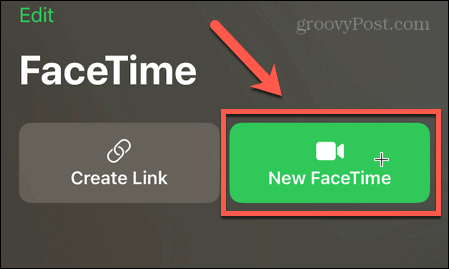
- Введите имя контакта, адрес электронной почты или номер телефона либо коснитесь одного из предложенных контактов.
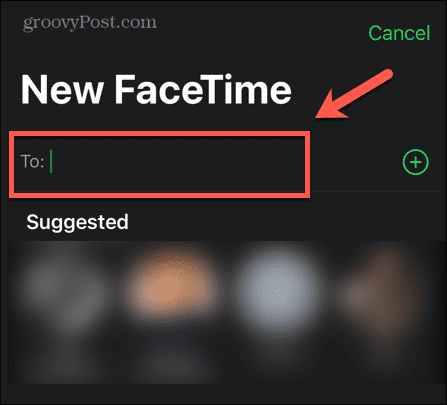
- Кран FaceTime чтобы начать вызов.
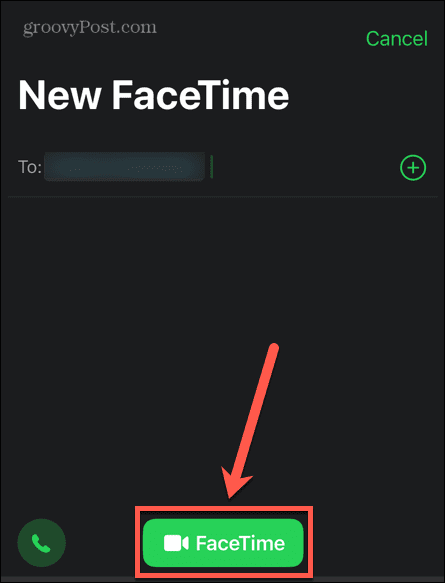
- Когда вызов будет установлен, в верхней части экрана коснитесь значка Поделиться контентом икона.
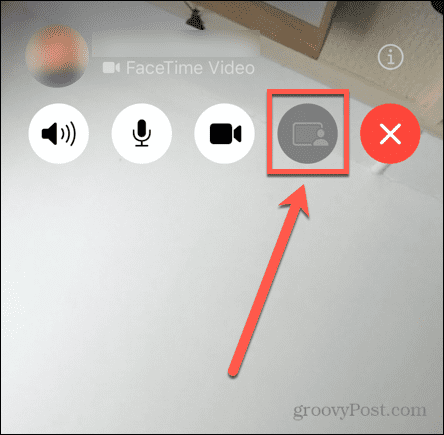
- Выбирать Поделиться моим экраном.
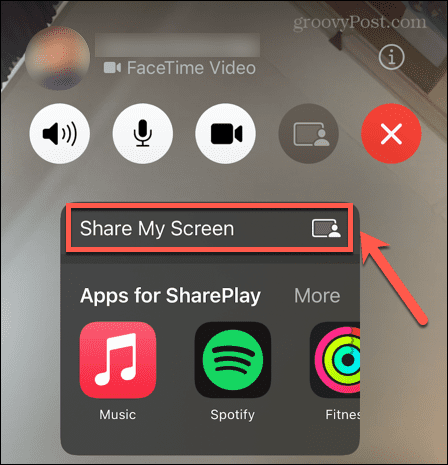
- Теперь ваш экран доступен другим участникам звонка.
- Проведите вверх от нижней части экрана, чтобы свернуть окно звонка, или вы можете перейти к приложениям или экранам, которые вы хотите, чтобы другие видели.
- Ваш получатель сможет видеть ваш экран во время звонка FaceTime.
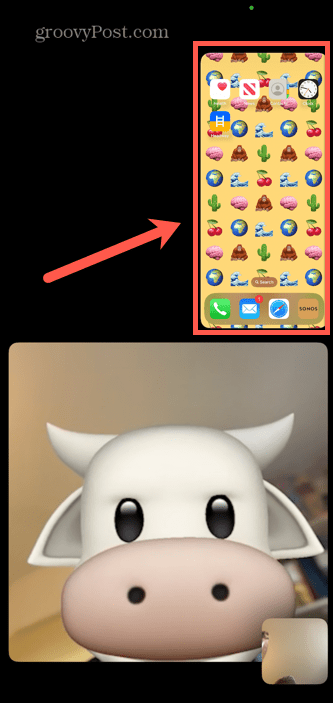
- Они могут нажать на изображение на экране, чтобы увидеть его в полноэкранном режиме.
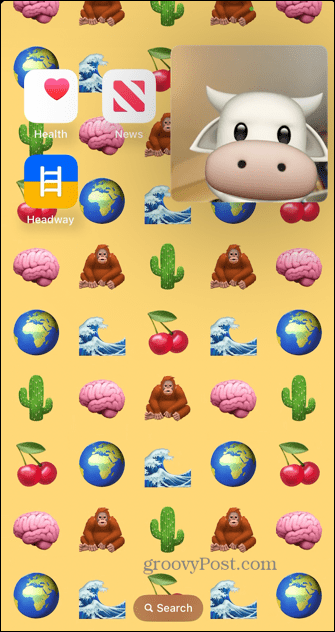
- Если вы хотите прекратить демонстрацию своего экрана, нажмите на окно вызова, чтобы развернуть его.
- Нажмите Поделиться контентом значок еще раз, чтобы завершить демонстрацию экрана.
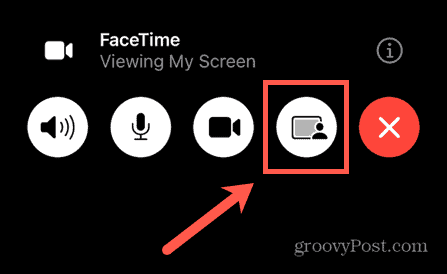
- Если ваша камера остановилась, коснитесь Камера значок, чтобы снова включить его.
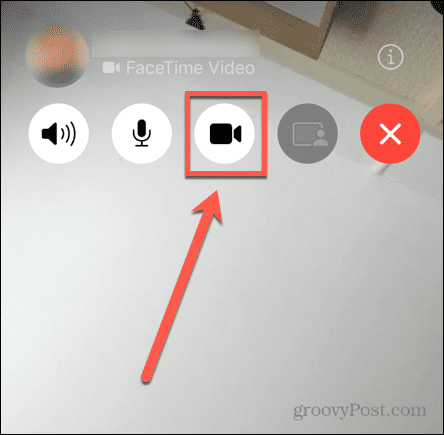
Как поделиться экраном в FaceTime на Mac
Если вы совершаете вызов FaceTime со своего Mac, вы можете поделиться всем своим экраном при условии, что вы используете macOS Monterey 12.1 или более позднюю версию, а также что люди, которым вы звоните, также используют macOS Monterey 12.1 или более позднюю версию или используют iPad или iPhone под управлением iOS или iPad 15.1 или позже.
Чтобы поделиться своим экраном в FaceTime на Mac:
- Запустить FaceTime приложение.
- Нажмите Новый FaceTime.
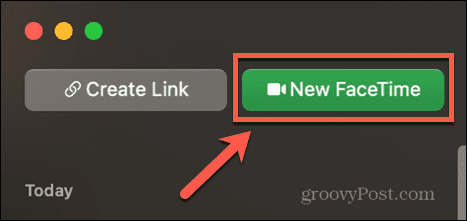
- Введите номер телефона или адрес электронной почты человека, которому вы хотите позвонить. Вы также можете ввести их имя, если они есть в ваших контактах.
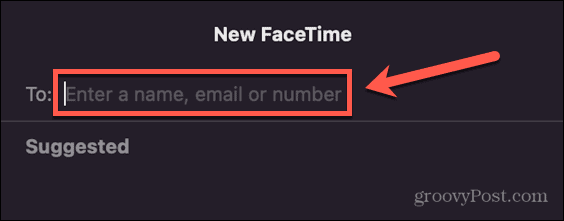
- Нажмите FaceTime.
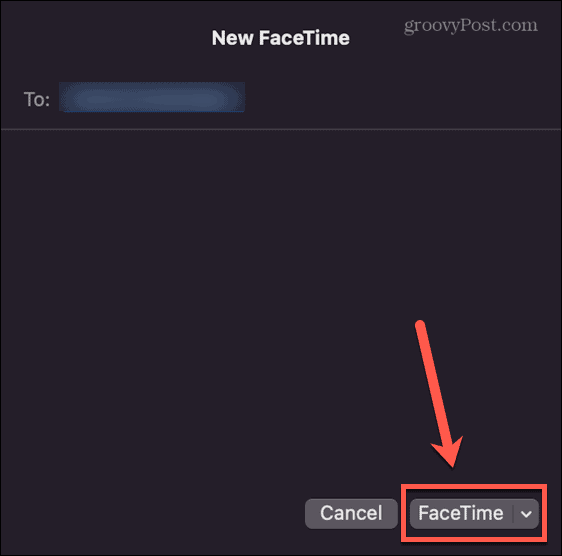
- Во время разговора нажмите кнопку FaceTime значок в строке меню.
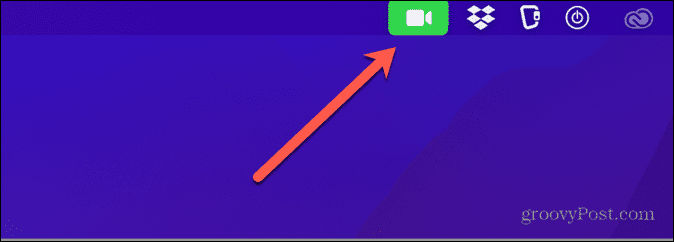
- Нажмите на Демонстрация экрана кнопка.
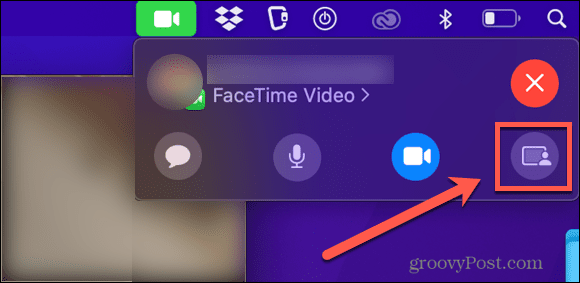
- Выберите либо Окно поделиться определенным окном или Экран чтобы поделиться всем экраном.
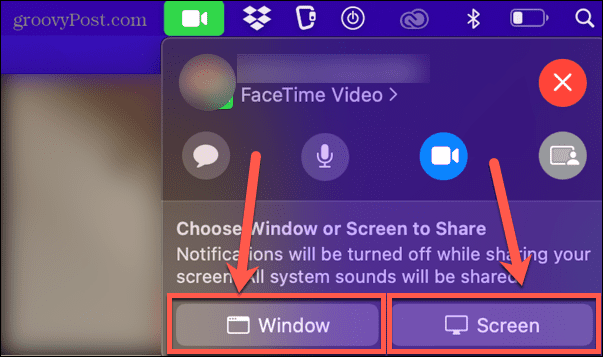
- Получатель теперь сможет видеть ваш экран во время звонка FaceTime.
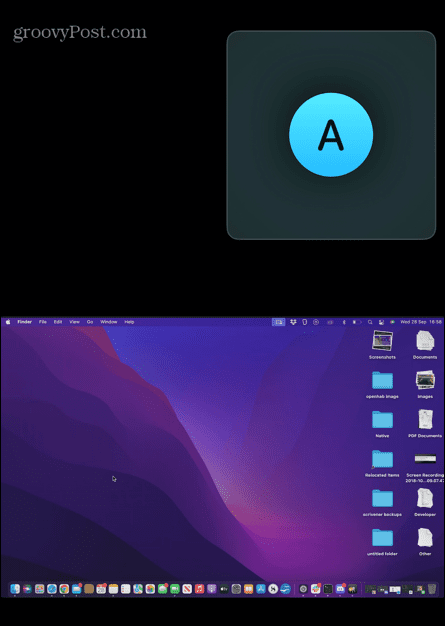
- Они могут нажать на изображение, чтобы увидеть его в полноэкранном режиме.
- Чтобы прекратить совместное использование экрана, нажмите кнопку FaceTime значок в строке меню и щелкните значок Демонстрация экрана значок снова.
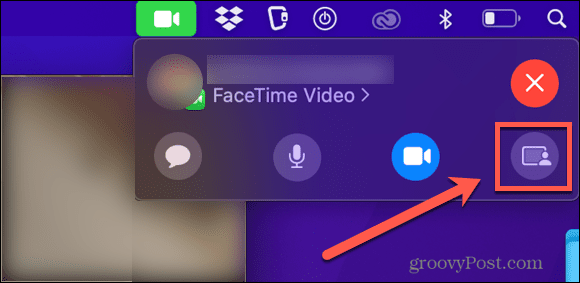
Получите больше от FaceTime
Изучение того, как поделиться экраном в FaceTime, позволит вам сделать больше, чем просто позвонить с вашего iPhone. Есть много других функций FaceTime, о которых вы, возможно, не знали.
Например, знаете ли вы, что можно использовать FaceTime с пользователями Android и Windows? Вы также можете отправить приглашение в чат FaceTime через Интернет.
Независимо от того, используете ли вы FaceTime на iPhone, iPad или Mac, можно даже записывайте свои звонки FaceTime.
Как найти ключ продукта Windows 11
Если вам нужно перенести ключ продукта Windows 11 или просто выполнить чистую установку ОС,...
Как очистить кэш Google Chrome, файлы cookie и историю просмотров
Chrome отлично сохраняет вашу историю посещенных страниц, кеш и файлы cookie, чтобы оптимизировать работу вашего браузера в Интернете. Ее, как...
Сопоставление цен в магазине: как получить онлайн-цены при совершении покупок в магазине
Покупка в магазине не означает, что вы должны платить более высокие цены. Благодаря гарантиям соответствия цен вы можете получать онлайн-скидки при совершении покупок в...



